Tutorial de Producción Musical por @julio lunar. Reason 5.0 Vol 2
Buenas mi querida gente steemiana, les vengo con la 2da parte de este tutorial.
Para los que no vieron el vol 1, acá tienen el enlace.
Ahora comenzaremos con la parte melódica y para ello, el bajo es lo primordial. Es la base melódica de toda melodía, desde mi punto de vista.
Otros pueden tener su opinión, no se la discuto.
Comencemos.
En el volumen anterior les explique como armar nuestro loop de batería con el Dr Octo Rex, ahora les enseñare como usar otro sintetizador llamado Thor Polyzonic Synthesizer.
Para mí uno de los mejores. Ya verán el por que.
Como ven le puse nombre ya al proyecto (steemit tutorial).
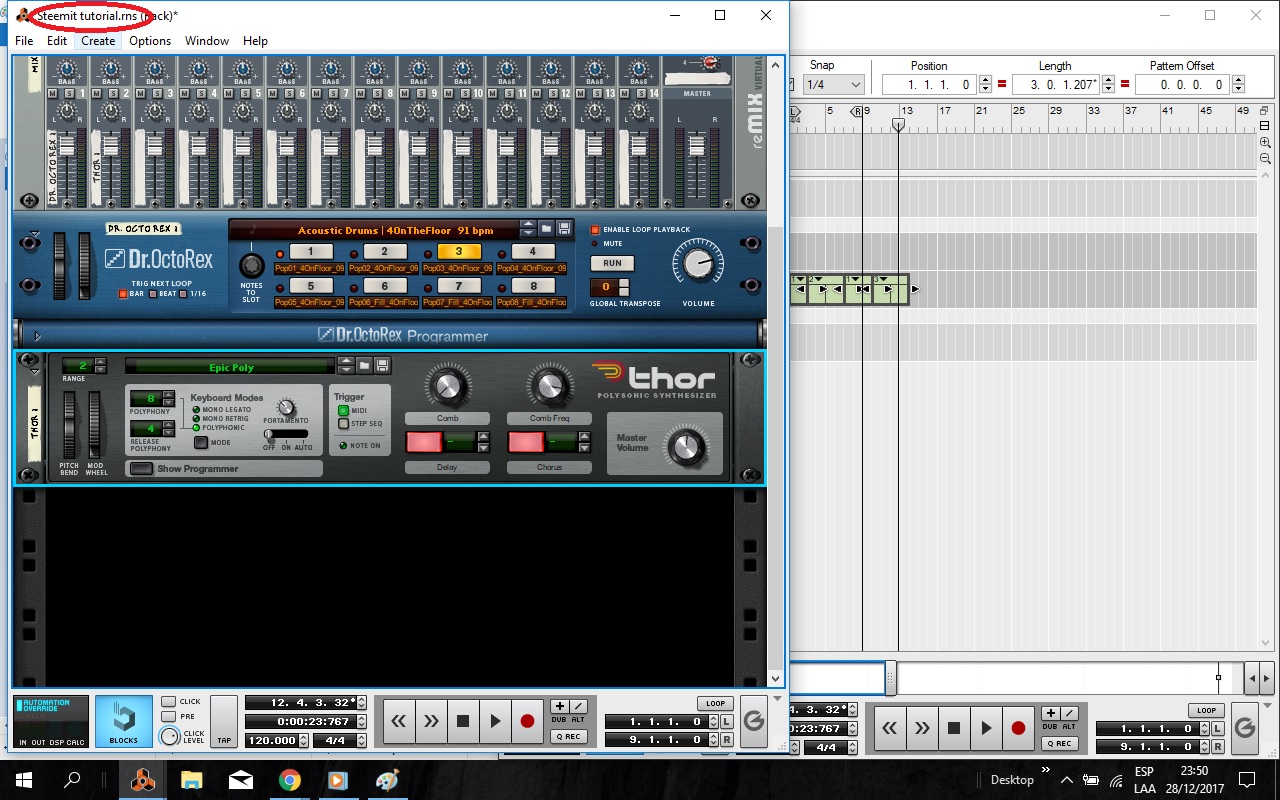
Si le damos al botón Show programmer verán porque que para mí es uno de los mejores.
Podemos ver todo lo que podemos modificar en el sonido que vamos a elegir, pero ya eso sería un poco más adelante, lo que nos importa ahora es agregarle bajo a esa batería, así que vayamos a la carpeta de este sintetizador.
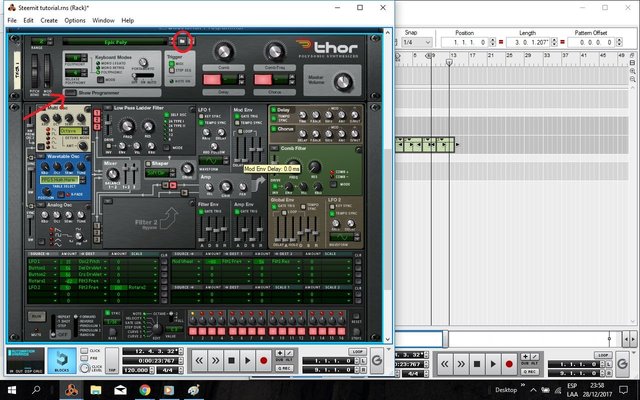
Al entrar en la carpeta del thor, nos vamos directo a la carpeta BASS, por que en esta ocasión haremos un bajo, yo seleccionare el Compress me, por que tiene bastante compresor y mucha amplitud.
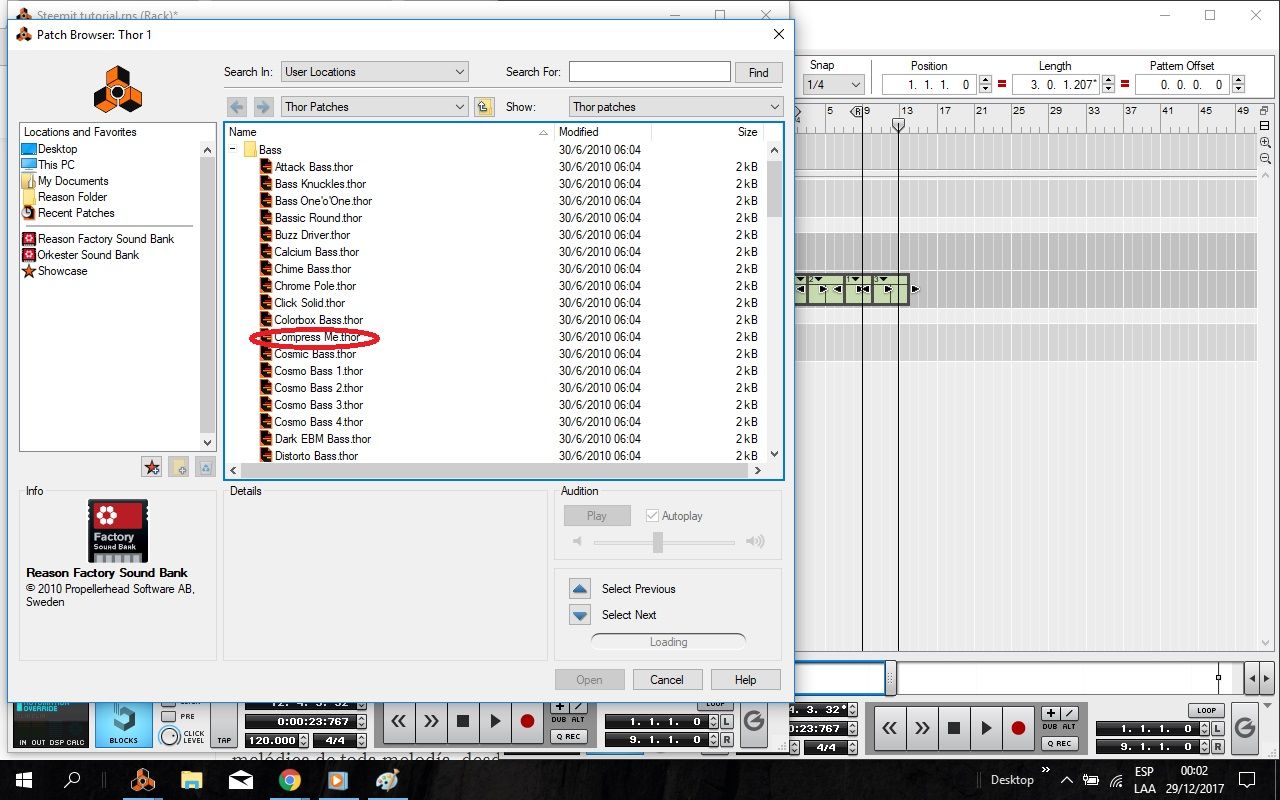
Ahora nos iremos al secuenciador, recuerden que les había explicado en dividir el rack del secuenciador para trabajar mejor. Este es el momento.
En el secuenciador seleccionaremos Edit Mode, ya que por defecto viene configurado en song.
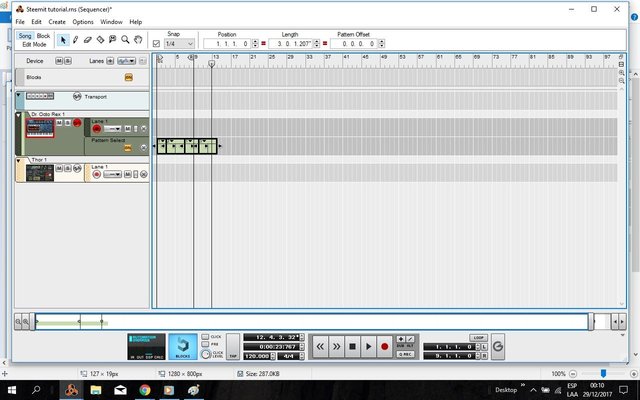
Le damos click encima al thor para que lo que vayamos a hacer sea en él y no en otro sintetizador, este error pasa bastante cuando tenemos varios sintetizadores, que pensamos estar trabajando en uno y cuando probamos estábamos trabajando en el equivocado.
Luego de darle click al thor le damos a edit mode para que nos salga el piano en donde armaremos nuestra melodía.
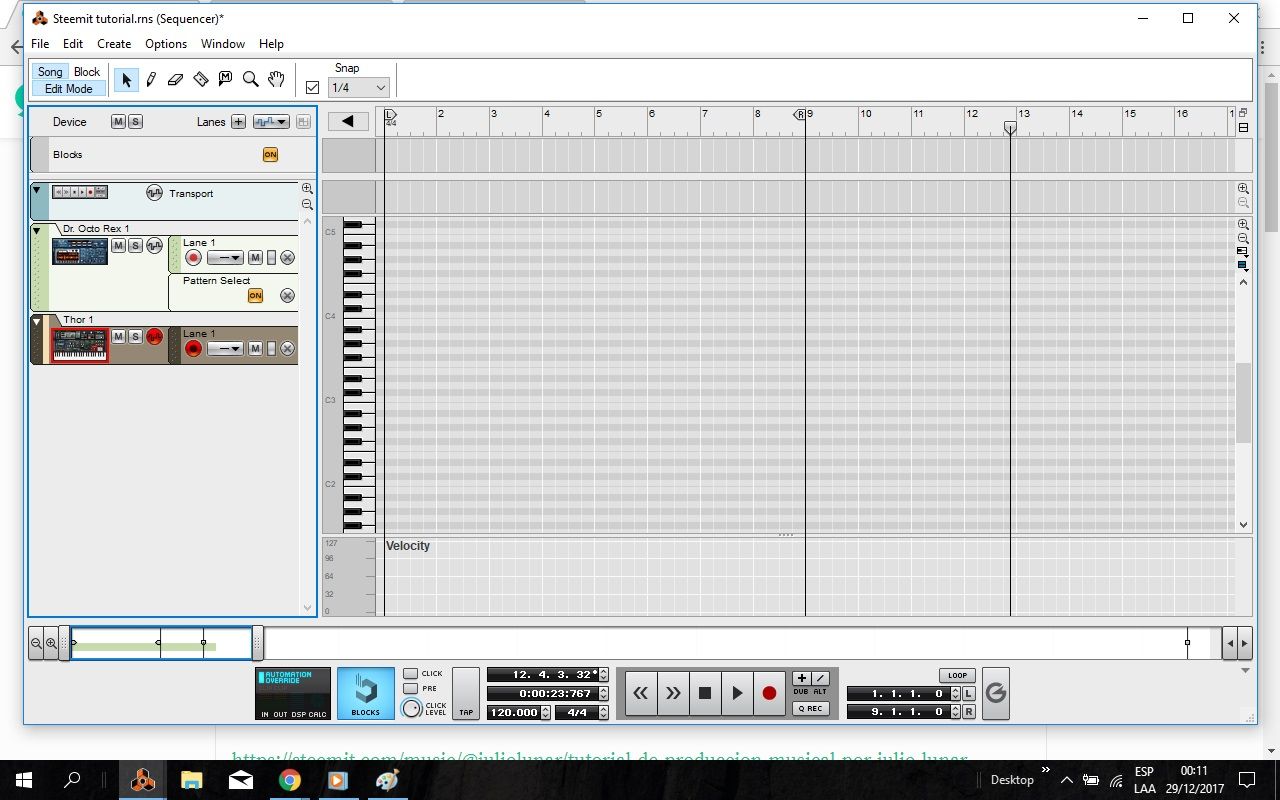
Tenemos 3 modos de trabajar la melodías en el reason.
1- Con el mouse y dándole al lápiz vamos pintando en cada tecla del piano lo que queremos.
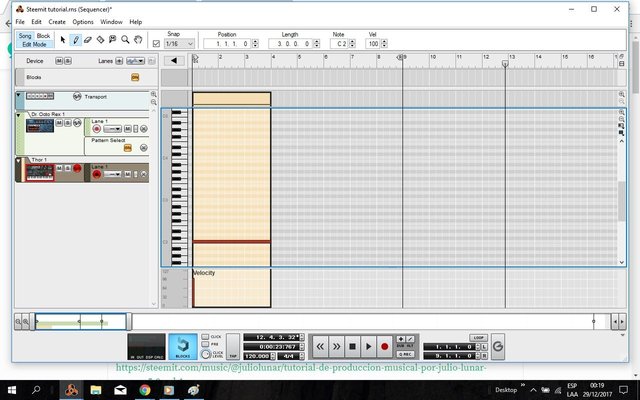
2 - Con el teclado que nos proporciona el mismo reason (para trabajarlo con el teclado de nuestro ordenador) lo conseguimos dándole en la pestaña window/show On-screen piano keys.
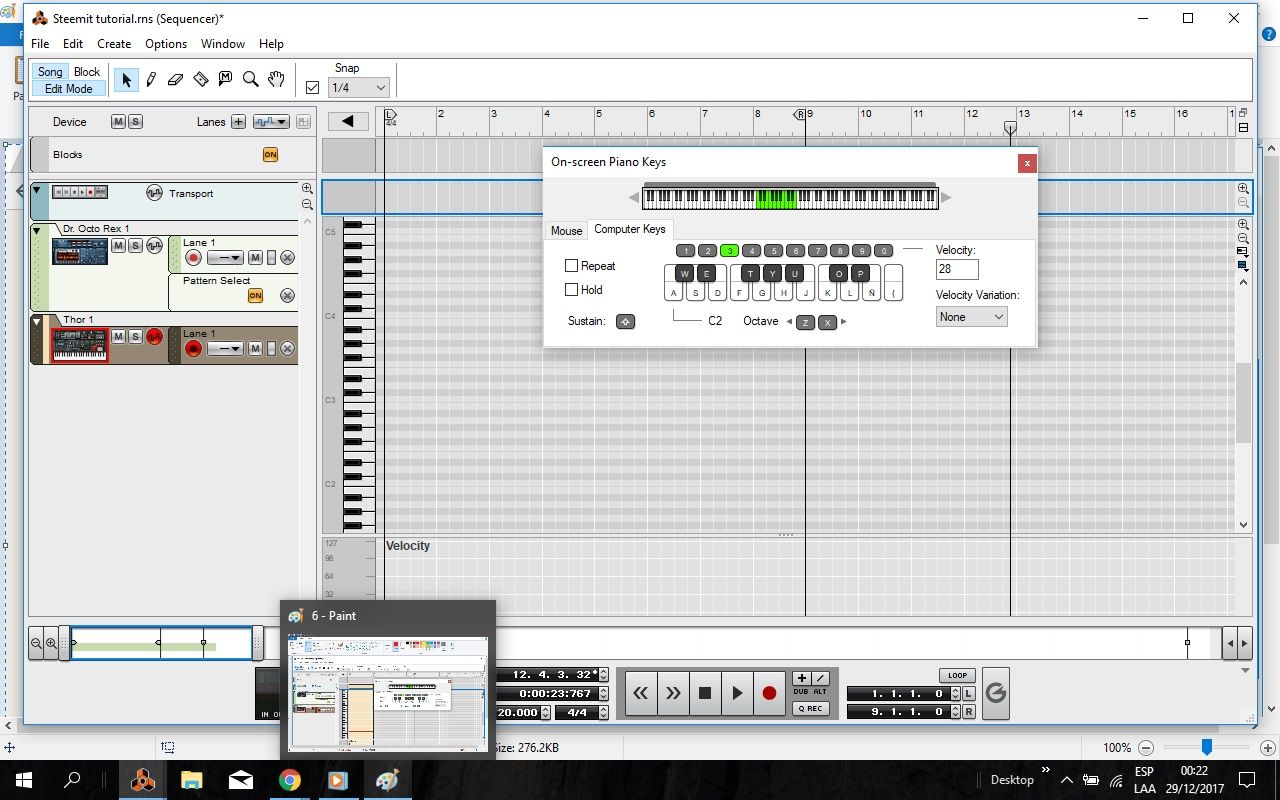
Para crear la melodía con éste modo debemos darle al botón REC y tocar lo que queremos grabar, nos funciona como un controlador.
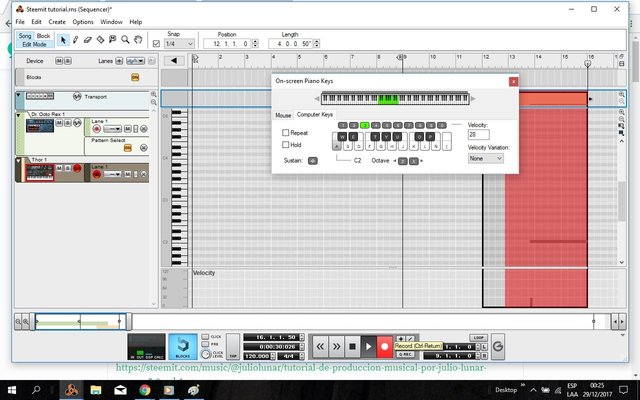
3 - Con un controlador midi.
Eso se lo explicaré en otro momento, ya que tengo un impulse 49 de la novation con el cual trabajo, pero ahora solo armaré nuestro bajo.Ustedes deciden cual modo usar.
El más fácil para comenzar es con nuestro mouse por que tenemos más precisión.
Como se pueden dar cuenta, hice la melodía hasta el compás 16, que es hasta donde hice mi batería.
Los números de arriba son los compases, y donde dice SNAP es la cantidad de notas que podemos poner por compás.
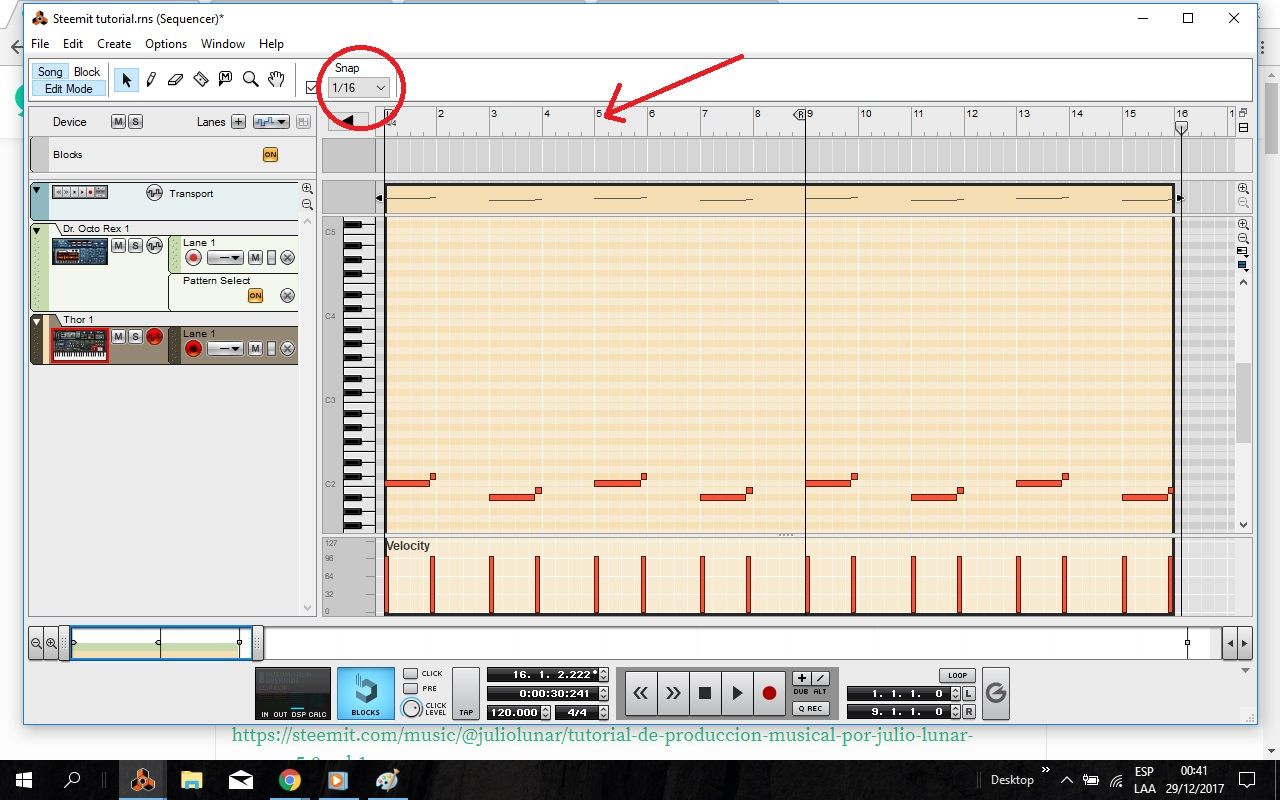
Vamos nuevamente al modo song y notaremos que ya tenemos nuestra batería y el bajo.
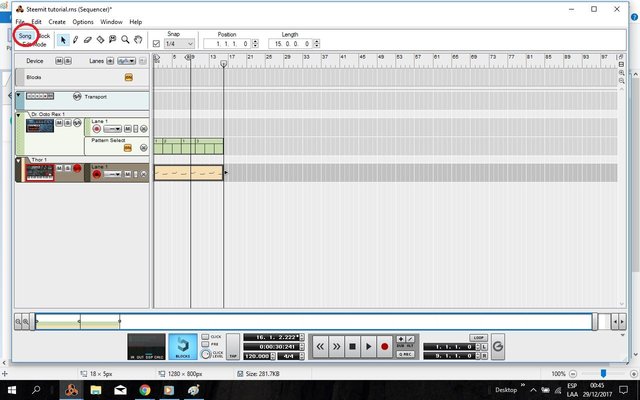
Vamos a la pestaña File/Save, para guardar nuestro proyecto.
Hasta aquí este 2do volumen del tutorial, el próximo vendrá con melodías de teclados para terminar nuestro 1er tema en reason.
Los quiero mucho, es un placer compartir mi conocimiento con esta comunidad.
No olviden ver el volumen uno a los que llegaron tarde, está al principio del post, cualquier duda que tengan, no duden en preguntar. Estaré totalmente a la orden.
Hasta la próxima. Se despide con mucho cariño su servidor @juliolunar desde Cumaná-Edo Sucre, Venezuela con mucho orgullo.
Espero que les haya servido de algo y que lo hayan disfrutado.
instagram: @kleykir_ramesh
Facebook: Kleykir Ramesh
https://soundcloud.com/julio-lunarve
Excelente tutorial, muy interesante para los amantes de la música.
Este post ha sido propuesto para que lo vote Cervantes. Saludos.
Muy agradecido con su ayuda y consejos. Le estaré siempre agradecido. Saludos desde Venezuela.